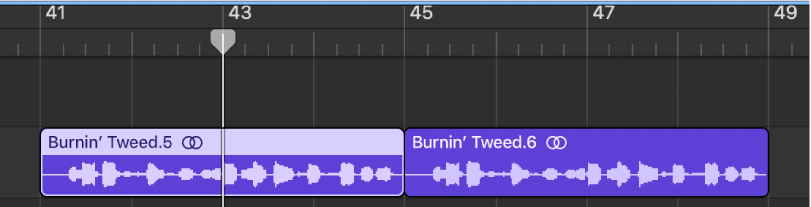Príručka užívateľa aplikácie GarageBand
- Vitajte
-
- Čo je GarageBand?
- Odvolanie a obnovenie úprav v aplikácii GarageBand
- Získanie ďalších zvukov a slučiek
- Získanie pomoci
-
- Úvod do mediálnych súborov
-
- Slučky Apple Loops v aplikácii GarageBand
- Vyhľadávanie slučiek Apple Loops
- Prehrávanie slučiek Apple Loops
- Nastavenie obľúbených slučiek Apple Loops
- Pridanie slučiek Apple Loops do projektu
- Vytváranie vlastných slučiek Apple Loops
- Pridávanie slučiek Apple Loops tretích strán do Prehliadača slučiek
- Prispôsobenie Prehliadača slučiek
- Importovanie audiosúborov a súborov MIDI
-
- Prehľad Smart Controls
- Typy ovládania Smart Controls
- Používanie nástroja Transform Pad
- Používanie arpegiátora
- Pridanie a úprava pluginov efektov
- Používanie efektov na master stope
- Používanie pluginov Audiojednotky
- Používanie efektu ekvalizéra
-
- Prehľad zosilňovačov a pedálov
-
- Prehľad pluginu Bass Amp Designer
- Výber modelu basového zosilňovača
- Vytvorenie vlastného modelu basového zosilňovača
- Používanie ovládacích prvkov basových zosilňovačov
- Používanie efektov basových zosilňovačov
- Výber a umiestnenie mikrofónu basového zosilňovača
- Používanie modulu na priame zapojenie (direct box)
- Zmena toku signálu v plugine Dizajnér basového zosilňovača
- Porovnanie upraveného ovládania Smart Control s uloženými nastaveniami
-
- Prehratie lekcie
- Výber vstupného zdroja pre gitaru
- Úprava okna lekcie
- Zobrazenie kvality hrania lekcie
- Meranie pokroku v čase
- Spomalenie lekcie
- Zmena mixu lekcie
- Zobrazenie hudobnej notácie na celej strane
- Zobrazenie tém glosára
- Cvičenie gitarových akordov
- Naladenie gitary v lekcii
- Otvorenie lekcií v okne aplikácie GarageBand
- Získanie ďalších lekcií výučby hry
- Ak sa stiahnutie lekcie nedokončí
- Skratky Touch Baru
- Slovník
- Copyright

Rozdelenie rozsahov v aplikácii GarageBand na Macu
Rozsah v oblasti stôp môžete rozdeliť a rozdelené segmenty rozsahu môžete použiť na iných miestach.
Keď rozdelíte rozsah MIDI, všetky noty v bode rozdelenia sa skrátia na daný bod. Ak sa noty v rozdelenom rozsahu MIDI prekrývajú s inými notami o viac než 1/16 noty, zobrazí sa dialógové okno s otázkou, či chcete noty zachovať, skrátiť alebo rozdeliť.
Rozdelenie rozsahov v mieste bodu prehrávania
V oblasti stôp v aplikácii GarageBand na Macu označte rozsah alebo rozsahy, ktoré chcete rozdeliť.
Presuňte bod prehrávania na miesto, v ktorom chcete rozdeliť rozsahy, a vykonajte jednu z týchto činností:
Vyberte Upraviť > Rozdeliť rozsahy v mieste bodu prehrávania.
Stlačte Control, kliknite na vybratý rozsah a potom vyberte z menu skratiek Rozdeliť v mieste bodu prehrávania.
Označený rozsah sa rozdelí na dva rozsahy v mieste bodu prehrávania. Rozdelí sa len označený rozsah, aj keď pod bodom prehrávania sa môže nachádzať aj ďalší rozsah alebo stopa. Ak označíte viaceré rozsahy, ktoré sa nachádzajú pod bodom prehrávania, rozdelia sa všetky.